我們在過去兩篇面試系列文章中已經涵蓋了大部分關於‘ls’命令的內容。這篇文章是‘ls命令’系列的最後一部分。如果您還沒有閱讀過這個系列的最後兩篇文章,可以訪問以下鏈接。

1. 使用各種時間風格列出目錄的內容。
要使用樣式列出目錄的內容,我們需要選擇以下兩種方法之一。
# ls -l –time-style=[STYLE] (Method A)
注意–上述開關(--time樣式必須與-l開關一起運行,否則將無法實現目的)。
# ls –full-time (Method B)
將[STYLE]替換為以下任何一個選項。
full-iso long-iso iso locale +%H:%M:%S:%D
注意 – 在上述行中,H(小时),M(分钟),S(秒),D(日期)可以以任何顺序使用。
此外,您只需选择相关的选项,而不是所有选项。例如,ls -l --time-style=+%H 将仅显示小时。
ls -l --time-style=+%H:%M:%D 将显示小时,分钟和日期。
# ls -l --time-style=full-iso
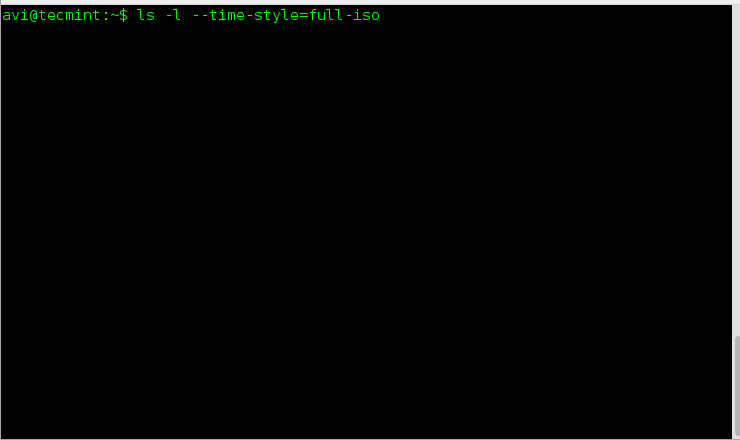
# ls -l --time-style=long-iso
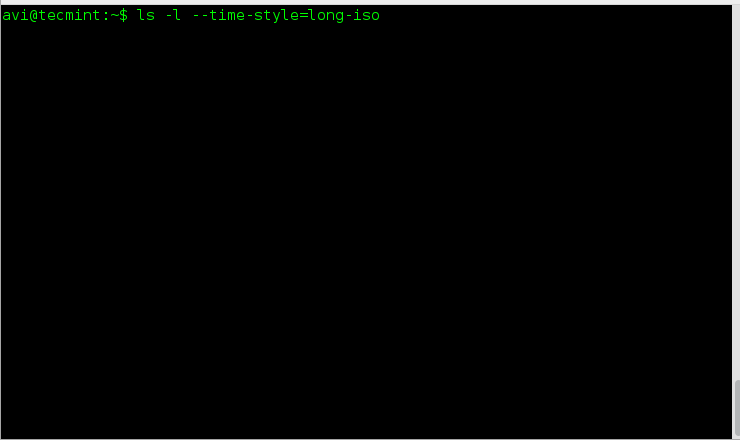
# ls -l --time-style=iso
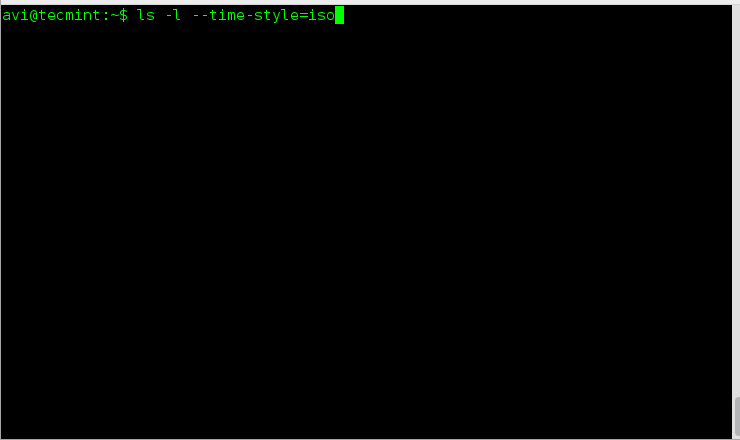
# ls -l --time-style=locale
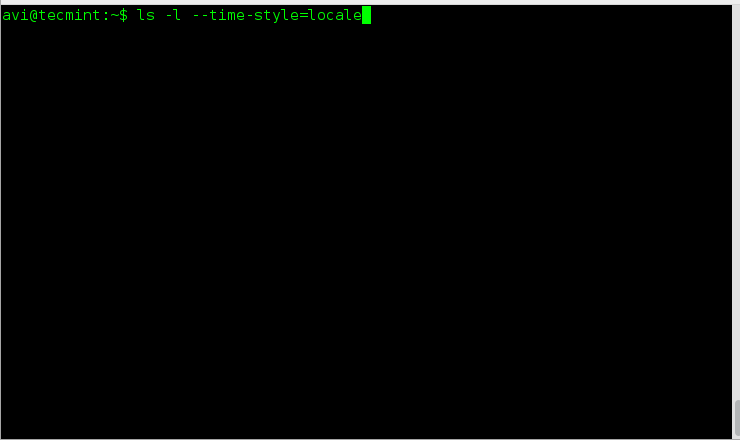
# ls -l --time-style=+%H:%M:%S:%D
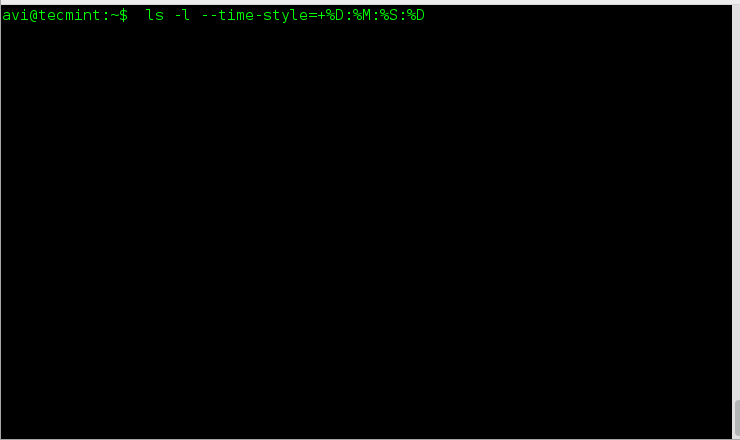
# ls --full-time
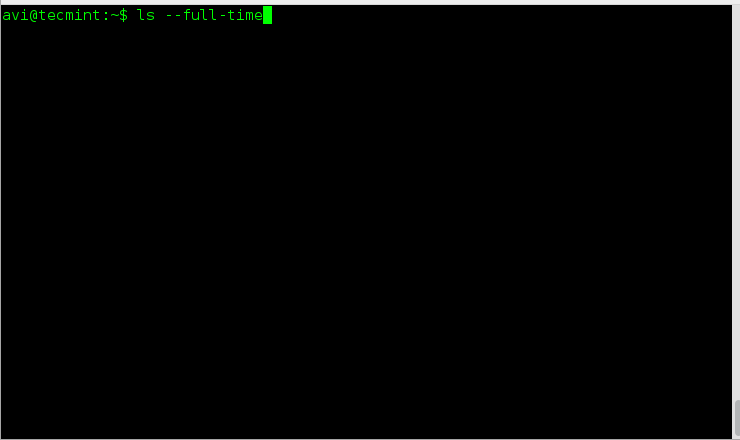
2. 以各种格式输出目录的内容,例如以逗号分隔,水平,长格式,垂直,横跨等。
可以使用ls命令以以下建议的各种格式列出目录的内容。
- 横跨
- 逗号
- 水平
- 长格式
- 单列
- 详细
- 垂直
# ls –-format=across # ls --format=comma # ls --format=horizontal # ls --format=long # ls --format=single-column # ls --format=verbose # ls --format=vertical

3. 使用ls命令在输出中附加指示符(/=@|)到目录的内容。
选项-p与‘ls‘命令将实现此目的。它将根据文件类型附加上述指示符之一。
# ls -p
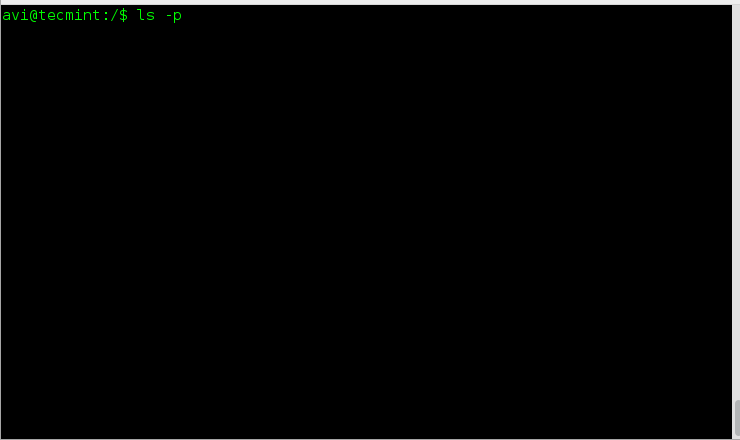
4. 根据扩展名,大小,时间和版本对目录的内容进行排序。
我们可以使用选项如--extension按扩展名排序输出,按扩展名大小排序--size,使用扩展名按时间排序-t 和使用扩展名按版本排序-v。
此外,我们可以使用选项--none,它将以一般方式输出,实际上不进行任何排序。
# ls --sort=extension # ls --sort=size # ls --sort=time # ls --sort=version # ls --sort=none
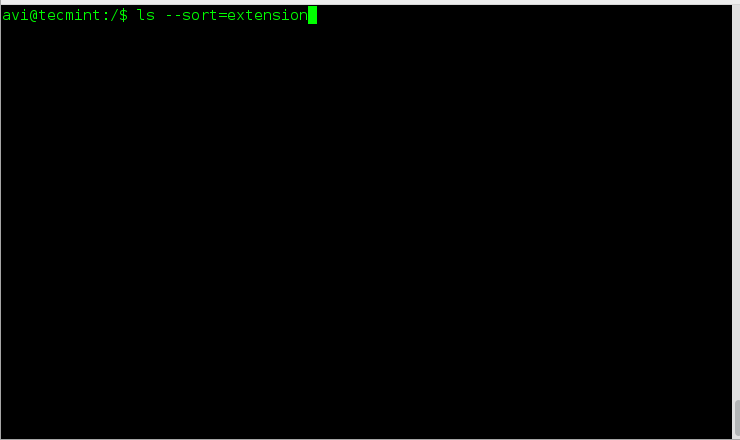
5. 使用ls命令为每个目录的内容打印数字UID和GID。
上述情境可以使用標誌 -n(數字-使用者ID-群組ID)以及 ls 指令來實現。
# ls -n
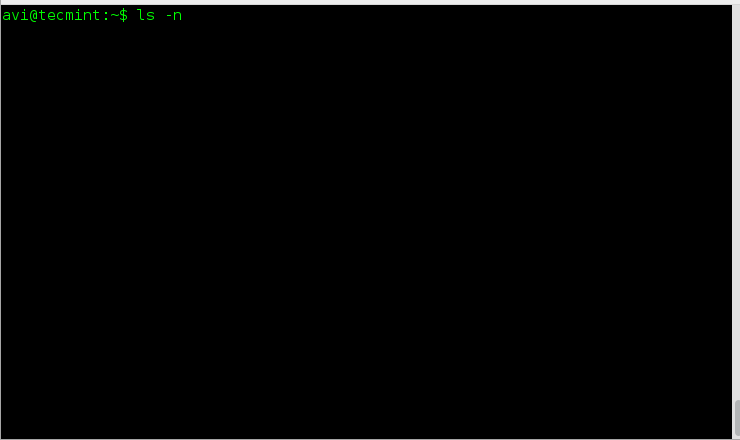
6. 在標準輸出中列印目錄的內容,列數比預設值更多。
好吧,ls 指令會根據屏幕大小自動輸出目錄的內容。
然而,我們可以手動指定屏幕寬度的值,並控制顯示的列數。這可以使用開關 ‘--width‘ 來完成。
# ls --width 80 # ls --width 100 # ls --width 150
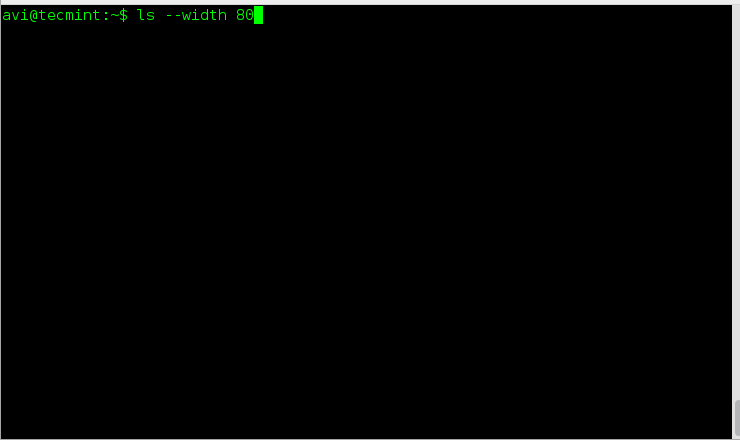
注意:您可以通過 width 標誌來實驗應該傳遞什麼值。
7. 在 ls 指令列出的目錄內容中包含手動定義的制表符大小,而不是默認的 8。
# ls --tabsize=[value]
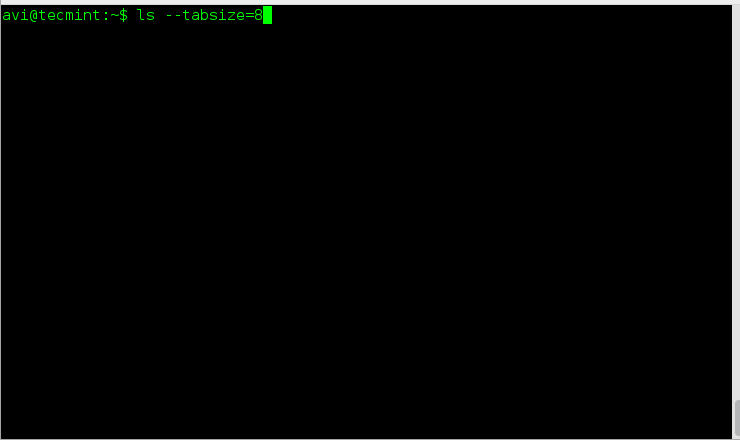
注意:指定 [Value]= 數值。
目前就這些了。敬請關注 Tecmint,直到我們推出下一篇文章。別忘了在下方留言給我們寶貴的反饋。請點贊和分享我們,幫助我們擴散。













